AndroidAuto JEEP GRAND CHEROKEE 2021 Instrukcja obsЕ‚ugi (in Polish)
[x] Cancel search | Manufacturer: JEEP, Model Year: 2021, Model line: GRAND CHEROKEE, Model: JEEP GRAND CHEROKEE 2021Pages: 440, PDF Size: 7.66 MB
Page 372 of 440
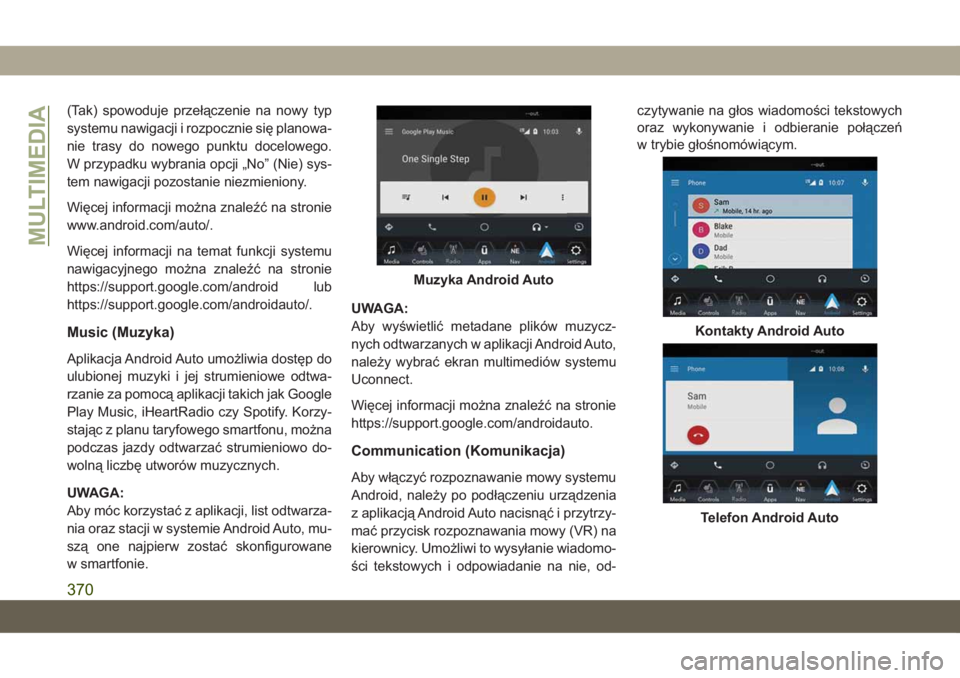
(Tak) spowoduje przeЕ‚Д…czenie na nowy typ
systemu nawigacji i rozpocznie siД™ planowa-
nie trasy do nowego punktu docelowego.
W przypadku wybrania opcji „No” (Nie) sys-
tem nawigacji pozostanie niezmieniony.
WiД™cej informacji moЕјna znaleЕєД‡ na stronie
www.android.com/auto/.
WiД™cej informacji na temat funkcji systemu
nawigacyjnego moЕјna znaleЕєД‡ na stronie
https://support.google.com/android lub
https://support.google.com/androidauto/.
Music (Muzyka)
Aplikacja Android Auto umoЕјliwia dostД™p do
ulubionej muzyki i jej strumieniowe odtwa-
rzanie za pomocД… aplikacji takich jak Google
Play Music, iHeartRadio czy Spotify. Korzy-
stajД…c z planu taryfowego smartfonu, moЕјna
podczas jazdy odtwarzać strumieniowo do-
wolnД… liczbД™ utworГіw muzycznych.
UWAGA:
Aby móc korzystać z aplikacji, list odtwarza-
nia oraz stacji w systemie Android Auto, mu-
szą one najpierw zostać skonfigurowane
w smartfonie.UWAGA:
Aby wyświetlić metadane plików muzycz-
nych odtwarzanych w aplikacji Android Auto,
należy wybrać ekran multimediów systemu
Uconnect.
WiД™cej informacji moЕјna znaleЕєД‡ na stronie
https://support.google.com/androidauto.
Communication (Komunikacja)
Aby włączyć rozpoznawanie mowy systemu
Android, naleЕјy po podЕ‚Д…czeniu urzД…dzenia
z aplikacjД… Android Auto nacisnД…Д‡ i przytrzy-
mać przycisk rozpoznawania mowy (VR) na
kierownicy. UmoЕјliwi to wysyЕ‚anie wiadomo-
Е›ci tekstowych i odpowiadanie na nie, od-czytywanie na gЕ‚os wiadomoЕ›ci tekstowych
oraz wykonywanie i odbieranie poЕ‚Д…czeЕ„
w trybie gЕ‚oЕ›nomГіwiД…cym.
Muzyka Android Auto
Kontakty Android Auto
Telefon Android Auto
MULTIMEDIA
370
Page 373 of 440
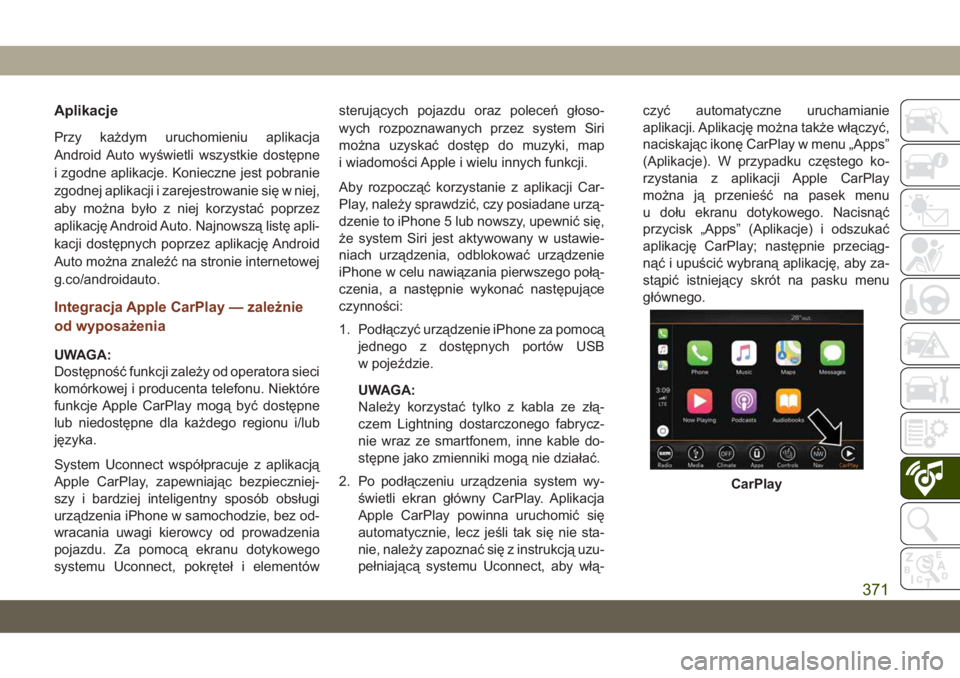
Aplikacje
Przy kaЕјdym uruchomieniu aplikacja
Android Auto wyЕ›wietli wszystkie dostД™pne
i zgodne aplikacje. Konieczne jest pobranie
zgodnej aplikacji i zarejestrowanie siД™ w niej,
aby można było z niej korzystać poprzez
aplikacjД™ Android Auto. NajnowszД… listД™ apli-
kacji dostД™pnych poprzez aplikacjД™ Android
Auto moЕјna znaleЕєД‡ na stronie internetowej
g.co/androidauto.
Integracja Apple CarPlay — zależnie
od wyposaЕјenia
UWAGA:
DostД™pnoЕ›Д‡ funkcji zaleЕјy od operatora sieci
komГіrkowej i producenta telefonu. NiektГіre
funkcje Apple CarPlay mogą być dostępne
lub niedostД™pne dla kaЕјdego regionu i/lub
jД™zyka.
System Uconnect wspГіЕ‚pracuje z aplikacjД…
Apple CarPlay, zapewniajД…c bezpieczniej-
szy i bardziej inteligentny sposГіb obsЕ‚ugi
urzД…dzenia iPhone w samochodzie, bez od-
wracania uwagi kierowcy od prowadzenia
pojazdu. Za pomocД… ekranu dotykowego
systemu Uconnect, pokrД™teЕ‚ i elementГіwsterujД…cych pojazdu oraz poleceЕ„ gЕ‚oso-
wych rozpoznawanych przez system Siri
można uzyskać dostęp do muzyki, map
i wiadomoЕ›ci Apple i wielu innych funkcji.
Aby rozpoczД…Д‡ korzystanie z aplikacji Car-
Play, należy sprawdzić, czy posiadane urzą-
dzenie to iPhone 5 lub nowszy, upewnić się,
Ејe system Siri jest aktywowany w ustawie-
niach urządzenia, odblokować urządzenie
iPhone w celu nawiД…zania pierwszego poЕ‚Д…-
czenia, a następnie wykonać następujące
czynnoЕ›ci:
1. Podłączyć urządzenie iPhone za pomocą
jednego z dostД™pnych portГіw USB
w pojeЕєdzie.
UWAGA:
Należy korzystać tylko z kabla ze złą-
czem Lightning dostarczonego fabrycz-
nie wraz ze smartfonem, inne kable do-
stępne jako zmienniki mogą nie działać.
2. Po podЕ‚Д…czeniu urzД…dzenia system wy-
Е›wietli ekran gЕ‚Гіwny CarPlay. Aplikacja
Apple CarPlay powinna uruchomić się
automatycznie, lecz jeЕ›li tak siД™ nie sta-
nie, należy zapoznać się z instrukcją uzu-
pełniającą systemu Uconnect, aby włą-czyć automatyczne uruchamianie
aplikacji. Aplikację można także włączyć,
naciskając ikonę CarPlay w menu „Apps”
(Aplikacje). W przypadku czД™stego ko-
rzystania z aplikacji Apple CarPlay
moЕјna jД… przenieЕ›Д‡ na pasek menu
u doЕ‚u ekranu dotykowego. NacisnД…Д‡
przycisk „Apps” (Aplikacje) i odszukać
aplikacjД™ CarPlay; nastД™pnie przeciД…g-
nąć i upuścić wybraną aplikację, aby za-
stąpić istniejący skrót na pasku menu
gЕ‚Гіwnego.
CarPlay
371